Apple ID – учетная запись, необходимая для доступа ко всем сервисам Apple, таким как iCloud, App Store и iTunes. Создать новый Apple ID на iPad легко и быстро.
Если вам нужно создать новый Apple ID на iPad, убедитесь, что у вас установлена последняя версия iOS.
Для создания нового Apple ID откройте приложение "Настройки" на вашем iPad. Прокрутите вниз и выберите раздел "iTunes Store и App Store". Нажмите на свою учетную запись Apple ID, затем выберите "Выйти". Нажмите кнопку "Создать Apple ID" и следуйте инструкциям на экране. Укажите ваше имя, дату рождения, электронную почту и пароль для нового Apple ID. Пароль должен быть надежным, чтобы обеспечить безопасность вашего аккаунта.
Создание нового Apple ID на iPad

- Откройте приложение "Настройки" на главном экране iPad.
- Прокрутите вниз и нажмите на "iTunes Store и App Store".
- Нажмите на "Выйти", если вы входили в другую учетную запись Apple ID.
- Нажмите на "Создать новый Apple ID".
- Выберите вашу страну или регион и нажмите "Далее".
- Прочтите и примите условия и политику конфиденциальности Apple, затем нажмите "Согласиться".
- Заполните все обязательные поля, включая вашу электронную почту, пароль и вопросы безопасности. Нажмите "Продолжить", когда все поля будут заполнены.
- Введите вашу платежную информацию, если необходимо, или выберите опцию "Без карты". Нажмите "Далее".
- Заполните вашу персональную информацию, включая имя, фамилию, дату рождения и адрес. Нажмите "Далее".
- Подтвердите вашу электронную почту, следуя инструкциям, отправленным на вашу адресную книгу.
Поздравляю! Теперь у вас есть новый Apple ID, который можно использовать для скачивания приложений, музыки и другого контента из App Store и iTunes Store на вашем iPad.
Шаг 1: Откройте настройки на iPad

Иконка "Настройки" обычно представлена в виде серого зубчатого колеса и может располагаться на любой из рабочих страниц iPad. Если вы не видите ее на главном экране, попробуйте просмотреть другие страницы или воспользуйтесь функцией поиска, чтобы найти иконку "Настройки".
После того, как вы найдете иконку "Настройки", просто нажмите на нее, чтобы открыть меню настроек iPad.
Шаг 2: Найдите раздел iCloud в настройках

После того как вы включили ваш iPad и настроили язык и регион, вам нужно найти раздел iCloud в настройках для создания нового Apple ID.
1. На домашнем экране вашего iPad найдите и нажмите на иконку "Настройки".
2. Когда откроется окно настроек, прокрутите его вниз и найдите раздел "iCloud".
3. Нажмите на раздел "iCloud".
4. Войдите в аккаунт iCloud или создайте новый Apple ID.
5. Прочтите условия использования iCloud и согласитесь с ними.
6. Заполните информацию для нового Apple ID: имя, фамилия, дата рождения, адрес электронной почты и пароль.
7. Нажмите "Далее" после заполнения всех полей.
Теперь у вас есть новый Apple ID для входа в iCloud и синхронизации данных на iPad.
Шаг 3: Нажмите на "Создать новый Apple ID"
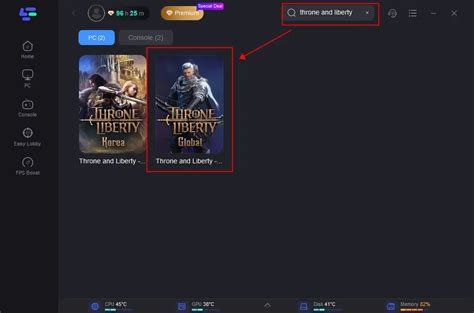
Чтобы создать новый Apple ID на вашем iPad, выполните следующие простые шаги:
- Откройте "Настройки" на главном экране iPad.
- Нажмите на "iTunes Store и App Store" после прокрутки вниз.
- Выберите свою учетную запись Apple ID на экране "iTunes Store и App Store".
- Нажмите "Выйти" в выпадающем меню.
- Затем нажмите на "Создать новый Apple ID".
- Следуйте инструкциям на экране для создания нового Apple ID.
- Укажите имя, фамилию, адрес электронной почты и пароль при создании нового Apple ID.
- Выберите вопросы для восстановления пароля и укажите дату рождения.
- После завершения всех шагов ваш новый Apple ID будет создан и готов к использованию.
Теперь вы можете использовать ваш новый Apple ID для доступа ко всем сервисам Apple на вашем iPad!
Шаг 4: Заполните все необходимые данные и подтвердите создание нового аккаунта

После выбора опции "Создать новый Apple ID" на предыдущем шаге, вам будет предложено заполнить все необходимые данные для создания нового аккаунта.
В первом поле "Электронная почта" введите вашу действующую электронную почту, на которую вы хотите привязать ваш Apple ID. Также введите защитный пароль для вашего аккаунта.
В следующем поле "Личные данные" укажите ваше имя и фамилию.
После этого введите дату рождения в поле "Дата рождения". Обратите внимание, что возраст должен соответствовать требованиям Apple для создания аккаунта (обычно это старше 13 лет).
Поле "Вопрос безопасности" нужно для выбора секретного вопроса, который понадобится для восстановления аккаунта в случае проблем.
В последнем поле "Адрес" введите ваш физический адрес.
После заполнения всех полей, проверьте данные и нажмите кнопку "Продолжить" для создания нового аккаунта.
На следующем шаге может потребоваться подтверждение вашей электронной почты или других данных для завершения процесса создания нового Apple ID.